有时候我们在使用电脑的时候经常会听到自己机箱风扇转速特别快,如果不控制的话会对我们的电脑有一定影响,因此在这里就给大家带来铭瑄AMD显卡驱动调节风扇的方法。
铭瑄AMD显卡驱动怎么调风速
1、按下键盘上的Alt+R,打开AMD主控。
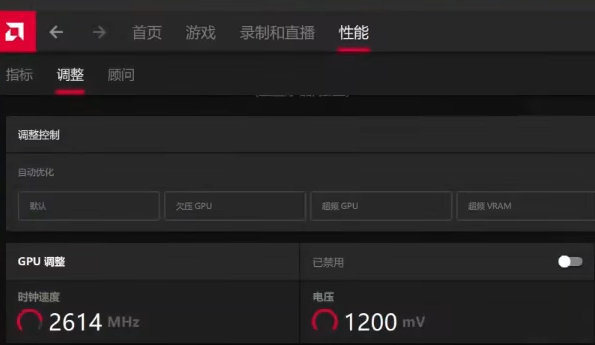
2、然后点击顶部的“性能“按键。
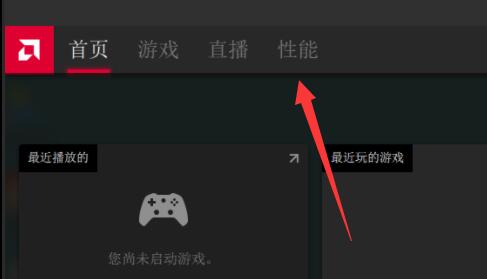
3、再点击“调整”
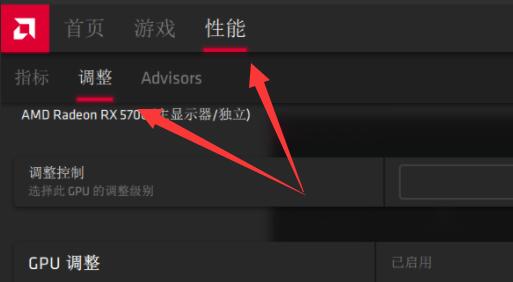
4、这里的调整改成手动的。
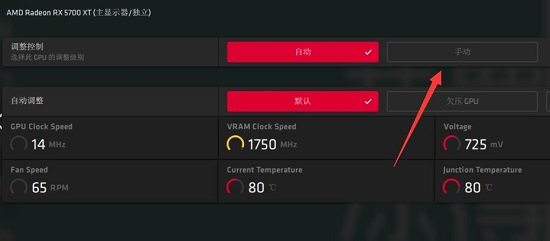
5、接着在这里就可以调节你的风扇设置了。
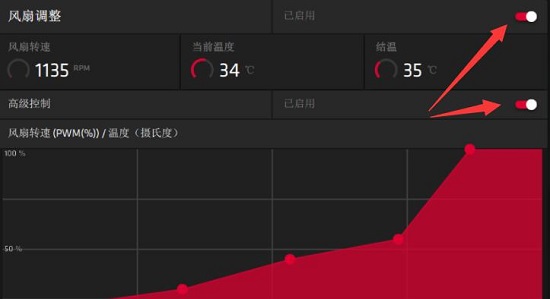
相关阅读:怎么安装
有时候我们在使用电脑的时候经常会听到自己机箱风扇转速特别快,如果不控制的话会对我们的电脑有一定影响,因此在这里就给大家带来铭瑄AMD显卡驱动调节风扇的方法。
1、按下键盘上的Alt+R,打开AMD主控。
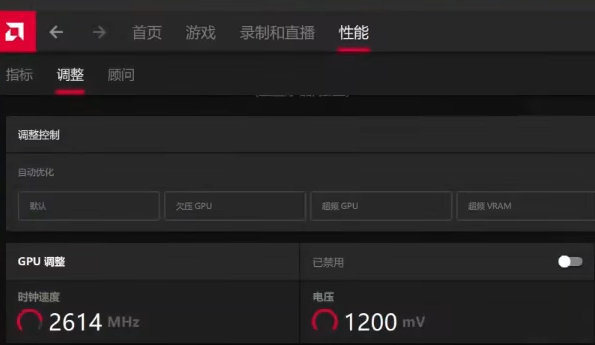
2、然后点击顶部的“性能“按键。
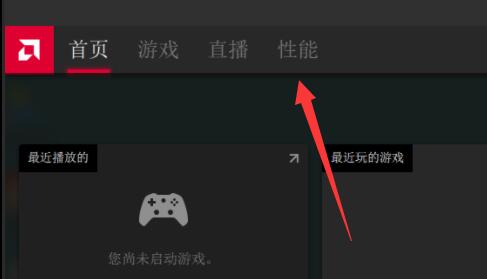
3、再点击“调整”
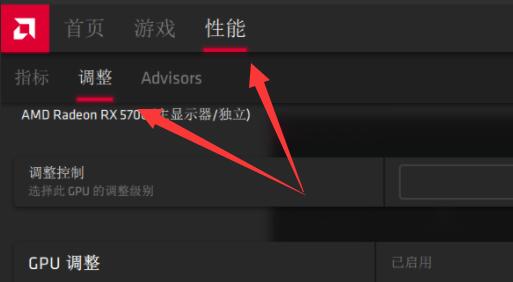
4、这里的调整改成手动的。
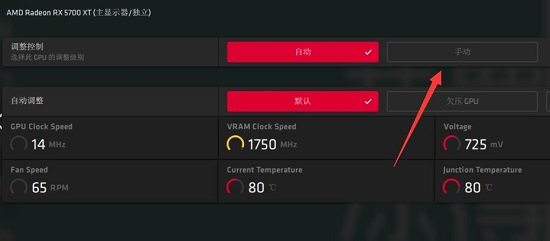
5、接着在这里就可以调节你的风扇设置了。
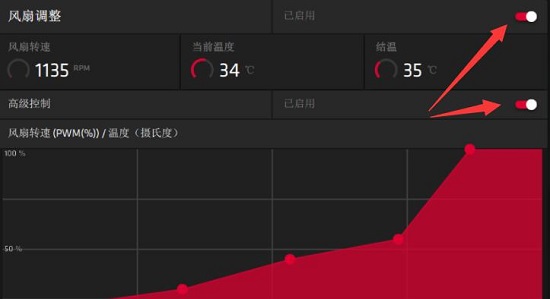
相关阅读:怎么安装
您可能感兴趣的文章
热度
℃

热度
℃

热度
℃

热度
℃

热度
℃

热度
℃

热度
℃
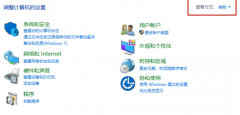
热度
℃
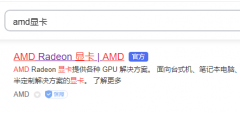
热度
℃
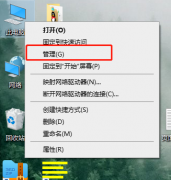
热度
℃

热度
℃

热度
℃

热度
℃

热度
℃

热度
℃

热度
℃

热度
℃

热度
℃
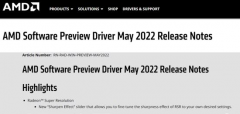
热度
℃
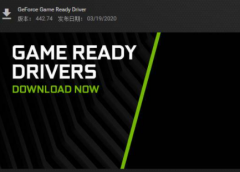
热度
℃

分享至微信,请使用浏览器下方的分享功能
铭瑄AMD显卡驱动怎么调风速
有时候我们在使用电脑的时候经常会听到自己机箱风扇转速特别快,如果不控制的话会对我们的电脑有一定影响,因此在这里就给大家带来铭瑄AMD显卡驱动调节风扇的方法。
长按识别二维码 进入电脑技术网查看详情